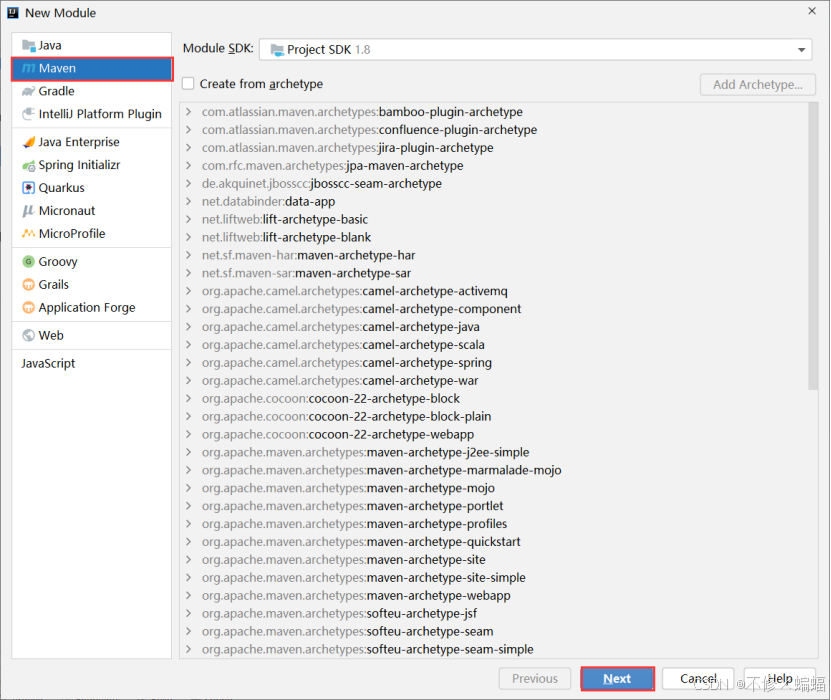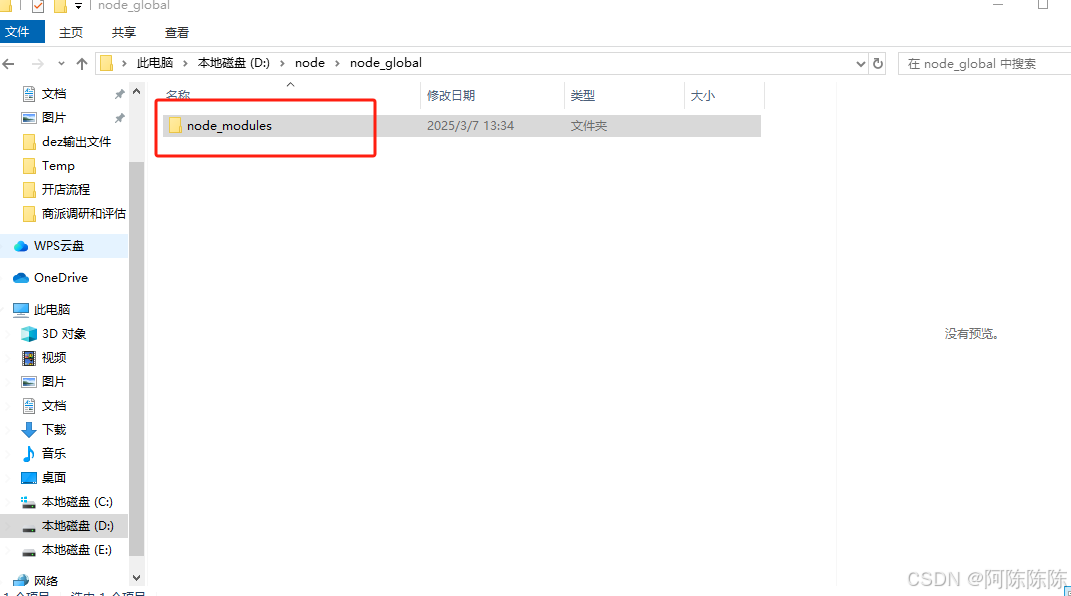目录
1 -> 工程模板介绍
2 -> 创建一个新的工程
2.1 -> 创建和配置新工程
2.1.1 -> 创建HarmonyOS工程
2.2.2 -> 创建OpenHarmony工程

1 -> 工程模板介绍
DevEco Studio支持多种品类的应用/元服务开发,预置丰富的工程模板,可以根据工程向导轻松创建适应于各类设备的工程,并自动生成对应的代码和资源模板。同时,DevEco Studio还提供了多种编程语言供开发者进行应用/元服务开发,包括ArkTS、JS和C/C++。

工程模板支持的开发语言及模板说明如下表所示:
| 模板名称 | 说明 |
| Empty Ability | 用于Phone、Tablet、2in1、Car设备的模板,展示基础的Hello World功能。 |
| Native C++ | 用于Phone、Tablet、2in1、Car设备的模板,作为应用调用C++代码的示例工程,界面显示“Hello World”。 |
| [CloudDev]Empty Ability | 端云一体化开发通用模板。 |
| [Lite]Empty Ability | 用于Lite Wearable设备的模板,展示了基础的Hello World功能。可基于此模板,修改设备类型及RuntimeOS,进行小型嵌入式设备开发。 |
| Flexible Layout Ability | 用于创建跨设备应用开发的三层工程结构模板。三层工程结构包含common(公共能力层)、features(基础特性层)、products(产品定制层)。 |
| Embeddable Ability | 用于开发支持被其他应用嵌入式运行的元服务的工程模板。 |
2 -> 创建一个新的工程
当开始开发一个应用/元服务时,首先需要根据工程创建向导,创建一个新的工程,工具会自动生成对应的代码和资源模板。
说明
在运行DevEco Studio工程时,建议每一个运行窗口有2GB以上的可用内存空间。
2.1 -> 创建和配置新工程
DevEco Studio提供了基础的工程模板资源,不同模板支持的设备类型、API Version可能不同,在创建新工程前,提前了解各模板的相关信息。
2.1.1 -> 创建HarmonyOS工程
1. 通过如下两种方式,打开工程创建向导界面。
- 如果当前未打开任何工程,可以在DevEco Studio的欢迎页,选择Create Project开始创建一个新工程。
- 如果已经打开了工程,可以在菜单栏选择File > New > Create Project来创建一个新工程。
2. 根据工程创建向导,选择创建Application或Atomic Service。再选择需要的Ability工程模板,然后单击Next。
说明
从API 11版本开始支持Atomic Service元服务工程开发。
Atomic Service元服务工程暂不支持Native开发。

3. 在工程配置页面,需要根据向导配置工程的基本信息。
- Project name:工程的名称,可以自定义,由大小写字母、数字和下划线组成。
- Bundle name:标识应用的包名,用于标识应用的唯一性。
说明
-
应用包名要求:
- 必须为以点号(.)分隔的字符串,且至少包含三段,每段中仅允许使用英文字母、数字、下划线(_),如“com.example.myapplication ”。
- 首段以英文字母开头,非首段以数字或英文字母开头,每一段以数字或者英文字母结尾,如“com.01example.myapplication”。
- 不允许多个点号(.)连续出现,如“com.example..myapplication ”。
- 长度为7~128个字符。
- Save location:工程文件本地存储路径,由大小写字母、数字和下划线等组成,不能包含中文字符。
- Compatible SDK:兼容的最低API Version。
- Module name: 模块的名称。
- Device type:该工程模板支持的设备类型。

4. 单击Finish,工具会自动生成示例代码和相关资源,等待工程创建完成。
2.2.2 -> 创建OpenHarmony工程
1. 在完成创建HarmonyOS工程后,根据如下操作修改工程级build-profile.json5文件中相关字段:
-
在工程级build-profile.json5文件添加compileSdkVersion字段。
-
将compatibleSdkVersion和compileSdkVersion字段赋值为整数类型。
- 将runtimeOS从"HarmonyOS"修改为"OpenHarmony"。
"products": [{"name": "default","signingConfig": "default", "compileSdkVersion": 11, //指定OpenHarmony应用编译时的版本,当前以API 11为例"compatibleSdkVersion": 11, //指定OpenHarmony应用兼容的最低版本,当前以API 11为例"runtimeOS": "OpenHarmony",}
],2. 单击Sync Now进行同步。在Sync Check弹窗中点击Yes,同意将module.json5/config.json文件中的phone切换为OpenHarmony支持的default类型,并删除在OpenHarmony不适用的其他设备类型,同步成功无其他报错则工程创建完成。
说明
若选择Native C++模板创建OpenHarmony应用,且应用需要在RK开发板上运行,则需在对应Native模块的build-profile.json5文件buildOption/externalNativeOptions字段下,新增abiFilters字段并赋值为"armeabi-v7a"。
感谢各位大佬支持!!!
互三啦!!!